كيفية حذف جميع رسائل البريد الإلكتروني على iPhone / iPad دفعة واحدة
هل تتلقى الكثير من رسائل البريد الإلكتروني غير الضرورية أو غير المرغوب فيها؟ إذا كان الأمر كذلك ، فقد تقوم بمسح صندوق البريد الخاص بك يوميًا لجعله خاليًا من أي فوضى. ومع ذلك ، فإن القيام بذلك يدويًا عن طريق حذف كل بريد إلكتروني على حدة يستهلك وقتًا مهمًا ويعيق الإنتاجية. لإنقاذك من ذلك ، نحن هنا مع اختراق لحذف جميع رسائل البريد الإلكتروني على iPhone / iPad في وقت واحد. سيعمل مع جميع الحسابات سواء كانت Gmail أو iCloud أو حسابًا مخصصًا. علاوة على ذلك ، يمكنك استخدام الخطوات على أي جهاز يعمل بنظام iOS – iPhone 5 أو 6 أو 7 أو 8 أو X أو أحدث.
سيؤدي الإجراء أدناه إلى حذف جميع رسائل البريد الإلكتروني الواردة في صندوق الوارد دفعة واحدة ، لذلك نحن نوصيك بشدة بنقل رسائل البريد الإلكتروني المهمة إلى مجلد جديد قبل المتابعة.
يمكنك أيضًا استخدامه لحذف جميع رسائل البريد الإلكتروني في أي مجلد آخر مثل الرسائل المرسلة ، والمسودات ، وما إلى ذلك ، لذا ، بدون أي انتظار إضافي ، دعنا نبدأ في تحريك الكرة.
قراءة ذات الصلة: كيفية إرسال صور أو مقاطع فيديو متعددة بالبريد الإلكتروني مرة واحدة من iPhone
المحتويات
احذف جميع رسائل البريد الإلكتروني على iPhone دفعة واحدة
1. افتح تطبيق البريد وحدد صندوق البريد المطلوب.
2. عندما تكون في المجلد المطلوب ، اضغط على تعديل في الزاوية اليمنى العليا.
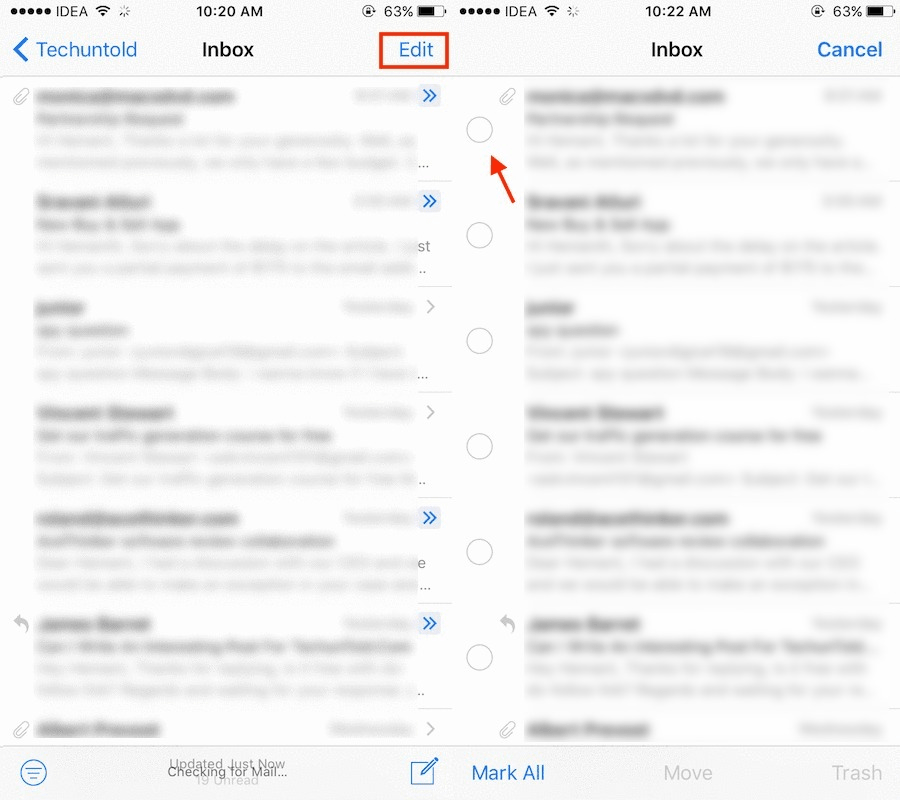
3. الآن ، حدد أي بريد إلكتروني لتنشيط تحرك الخيار.
مرة تحرك تم تمكين النقر مع الاستمرار عليه.

4. أثناء الضغط على تحرك الخيار ، انقر فوق البريد الإلكتروني المحدد مسبقًا لإلغاء تحديده.
5. يمكنك الآن تحرير إبهامك من ملف تحرك .
6. ستعرض الشاشة التالية أول بريد إلكتروني وعدد رسائل البريد الإلكتروني في المجلد. هذا يعني أنه تم تحديد جميع رسائل البريد الإلكتروني لهذا الإجراء. الآن ، كل ما عليك فعله هو النقر على ملف محذوف زر لنقل جميع رسائل البريد الإلكتروني هناك في لمح البصر.
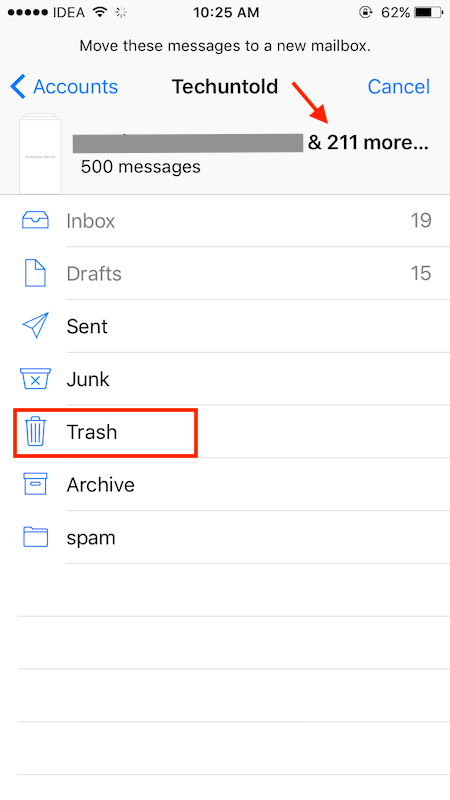
سيؤدي هذا إلى حذف جميع رسائل البريد الإلكتروني مرة واحدة على تطبيق بريد iOS. كما قلت سابقًا ، يمكنك استخدام نفس الطريقة لإرسال رسائل البريد الإلكتروني من أي حساب أو أي مجلد.
حذف جميع رسائل البريد الإلكتروني غير المقروءة من تطبيق بريد iOS
يمكن أن تكون الحيلة الموضحة أعلاه مفيدة لنا فقط عندما نريد حذف جميع رسائل البريد الإلكتروني ، سواء كانت مقروءة أو غير مقروءة ، مرة واحدة. ولكن ماذا لو أردنا حذف رسائل البريد الإلكتروني غير المقروءة فقط؟ حسنًا ، iOS لديه حل مناسب لك. خطوات حذف جميع رسائل البريد الإلكتروني غير المقروءة في وقت واحد سهلة للغاية ولا تستغرق الكثير من الوقت.
قبل البدء في عملية الحذف ، نحتاج أولاً إلى فرز القائمة وجعل جميع رسائل البريد الإلكتروني غير المقروءة تظهر على الشاشة. الخطوات للقيام بذلك هي كما يلي.
1. إطلاق بريد التطبيق على جهاز iOS الخاص بك.
2. الآن افتح المجلد الذي تريد حذف رسائل البريد الإلكتروني غير المقروءة منه.

3. بعد ذلك ، اضغط على ثلاثة أسطر، الموجودة في الجزء السفلي الأيسر من الشاشة.
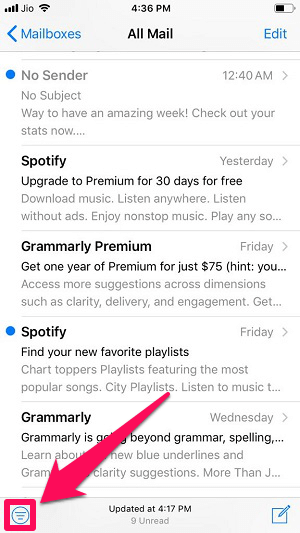
4. في الخطوة التالية ، اضغط على تمت تصفيتها من قبل الخيار الذي يظهر بعد النقر على أيقونة ثلاثية الخطوط.
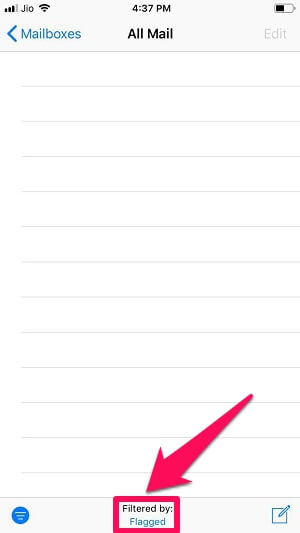
5. الآن اضغط على غير مقروءة الخيار لتحديد جميع رسائل البريد غير المقروءة ، وإلغاء تحديد ترفع علم الخيار.

6. انقر على القيام به في الخطوة التالية.
7. ستظهر الآن جميع الرسائل غير المقروءة على الشاشة.

بعد استخراج جميع رسائل البريد الإلكتروني غير المقروءة ، تكون خطوات حذفها سهلة للغاية.
1. اضغط على تعديل الخيار متاح في أعلى يمين الشاشة.
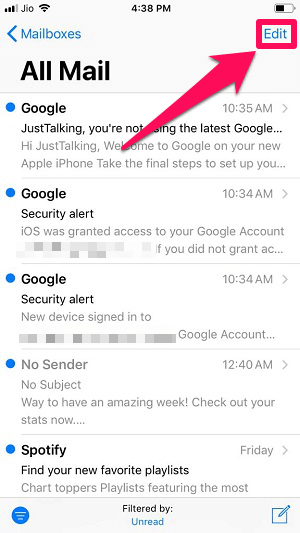
2. الآن حدد أي بريد إلكتروني فقط لتنشيط تحرك الخيار.

3. بعد النقر مع الاستمرار على خيار النقل وإلغاء تحديد البريد المحدد بإصبع آخر.
4. حرر إصبعك من خيار النقل الآن.
5. سيتم فتح شاشة جديدة الآن مع ذكر العدد الإجمالي للرسائل المراد حذفها في الأعلى.
6. ببساطة اضغط على محذوف بعد ذلك.
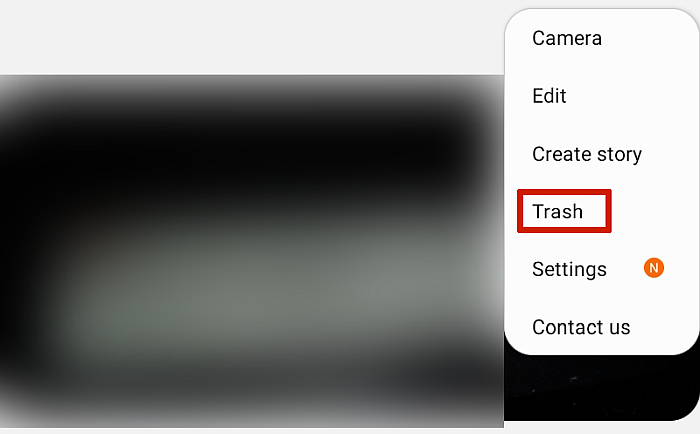
تم حذف جميع رسائل البريد الإلكتروني غير المقروءة بنجاح الآن.
استعادة رسائل البريد الإلكتروني المحذوفة من المهملات
قد يحدث أحيانًا أن تحذف رسالة مهمة على عجل ثم تتساءل عن كيفية استعادة هذا البريد الإلكتروني. حسنًا ، لا داعي للذعر لأن هناك طريقتان بسيطتان لاستعادة رسائل البريد الإلكتروني المحذوفة والوصول إليها مرة أخرى. الخطوات للقيام بذلك هي كما يلي.
طريقة 1
1. إطلاق بريد التطبيق وافتح ملف محذوف المجلد.
2. اضغط على تعديل الخيار متاح في الزاوية اليمنى العليا من الشاشة.
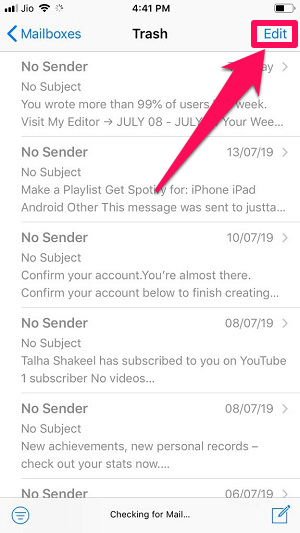
3. بعد ذلك ، حدد البريد الإلكتروني الذي تريد استرداده. بعد ذلك ، اضغط على ملف تحرك الخيار في وسط القاع.

4. الآن ، ما عليك سوى النقر فوق المجلد الذي تريد ظهور البريد الإلكتروني المستعاد فيه.

تمت استعادة بريدك الإلكتروني المحذوف أخيرًا. باستخدام هذه الطريقة ، يمكنك بسهولة نقل الرسائل بشكل مجمّع من المهملات إلى مجلدات أخرى.
طريقة 2
هناك طريقة أخرى لاستعادة رسائل البريد الإلكتروني من سلة المهملات وهي أيضًا سهلة ومفيدة للغاية عندما تحتاج إلى استرداد عدد قليل فقط من رسائل البريد الإلكتروني.
لجعل هذه الطريقة تعمل ، افتح ملف بريد التطبيق على جهاز iOS الخاص بك وافتح مجلد سلة المهملات. الآن ببساطة اسحب إلى اليسار على البريد الإلكتروني المطلوب لفتح الخيارات المختلفة. الآن ، اضغط على المزيد وحدد نقل الرسالة …

الآن يمكنك ببساطة تحديد المجلد المطلوب لنقل هذا البريد الإلكتروني أينما تريد.
إليك بعض البرامج التعليمية المختارة بعناية لمستخدمي iOS.
- كيفية التمرير السريع لحذف البريد الإلكتروني بدلاً من الأرشفة على iPhone أو iPad
- كيفية كتابة نص عريض على iPhone / iPad أو ضبط الحجم
في الختام
هذا كل شيء. كانت الحيلة لحذف جميع رسائل البريد الإلكتروني مرة واحدة على تطبيق iOS Mail صعبة بعض الشيء ولكننا نأمل أن نكون قادرين على تبسيط الأمر بالنسبة لك. باستخدام هذه الحيل ، يمكنك بسهولة التخلص من جميع رسائل البريد الإلكتروني ومسح صندوق الوارد الخاص بك. وفي حالة حذف بعض رسائل البريد الإلكتروني المهمة ، يمكنك بسهولة استعادتها مرة أخرى بمساعدة الطرق الموضحة أعلاه. إذا وجدت هذه المقالة مفيدة فلا تنس مشاركتها مع أصدقائك.
أحدث المقالات